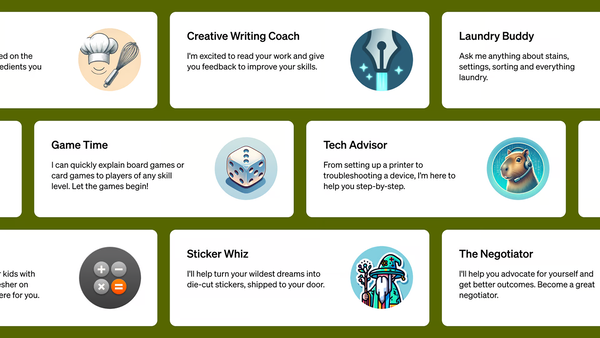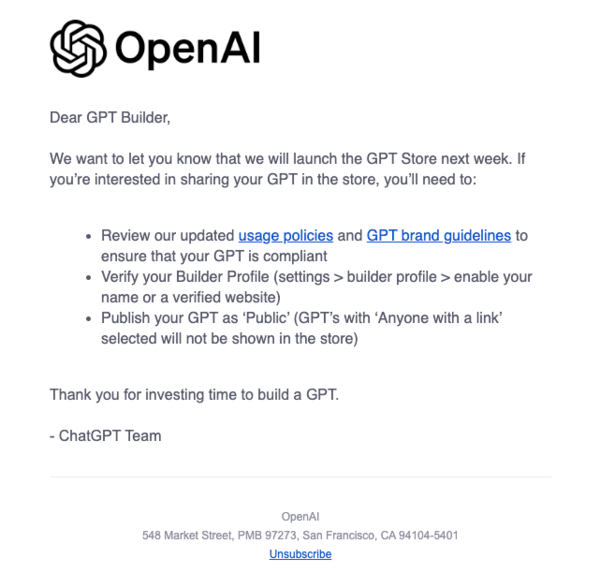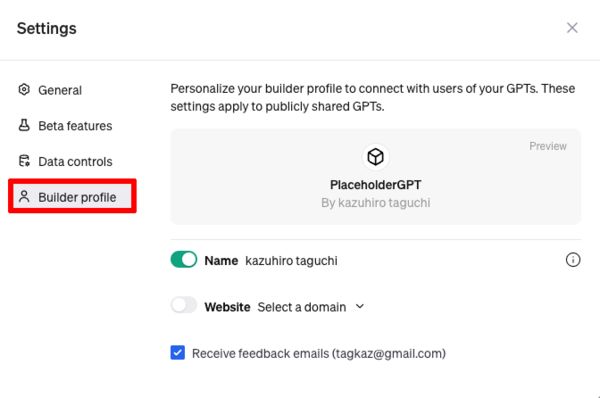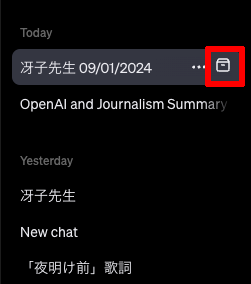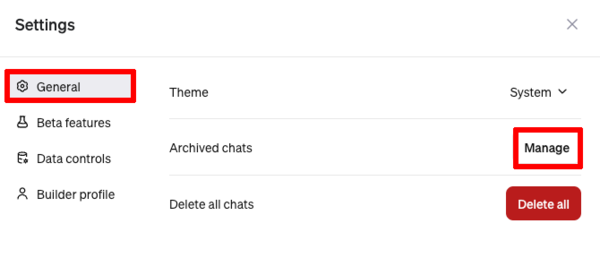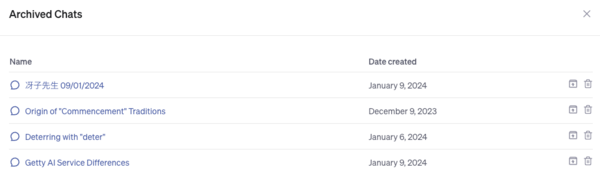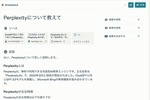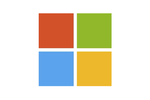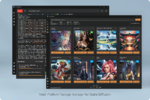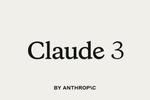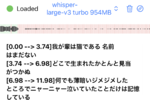OpenAIは現地時間1月10日、ユーザーが「GPTs」機能でカスタマイズしたオリジナルのGPTを閲覧・使用することができる「GPT Store」を公開した(ニュース記事)。
GPT Storeに自作のGPTが掲載されるためにはいくつかの条件をクリアする必要がある。詳しく見ていこう。
確認ポイントは3点
上記はOpenAIから筆者のメールアドレスに届いたGPT Storeの告知メッセージだ。「GPT StoreでGPTを共有したい場合は以下の3つの手順が必要」と書かれている。
・最新の「使用ポリシー」と「GPTブランドガイドライン」を確認し、あなたのGPTが遵守していることを確認する。
・ビルダープロファイルを確認する(設定 > ビルダープロファイル > 名前や認証されたウェブサイトを有効にする)
・GPTを「Public(公開)」として公開する(「Anyone with a link」を選択したGPTはストアに表示されない)。
それぞれ確認していこう。
最新の使用ポリシーとGPTブランドガイドラインを確認
使用ポリシーとGPTブランドガイドライン、どちらも英語だがしっかり読んでおこう(ChatGPTで翻訳もできるし)。
より重要なのはGPTブランドガイドラインの方だ。特に読んでおくべき項目を抜粋して和訳しておこう。
ビルダープロファイルを確認する
ビルダープロファイルはGPT作者のクレジットのこと。名前もしくはウェブサイトを登録する形になっている。
ビルダープロファイルを確認するには、サイドバー最下部のアカウント名をクリックすると出てくるメニューから「Settings & Beta」を選択。
「Builder Profile」タブを選ぶと確認できる。名前はユーザー登録時の名前がそのまま使われて、変更はできないようだ。また、ウェブサイトを選ぶ場合はTXTレコードを使ったドメイン名の所有権認証が必要になっている。
GPTを「Public(公開)」として公開する
次に作成したGPTの公開範囲を確認していこう。サイドバー左上の「Explore」をクリック。
「My GPTs」には作成したオリジナルGPTがリストされている。公開範囲は「Only me(自分のみ)」「Anyone with a link(リンクを知っている人なら誰でも)」「Everyone(誰でも)」の3種類。この中でGPT Storeに出すことができるのは「Everyone」だけとなる。
公開範囲を変更するには「鉛筆」アイコンをクリックして編集画面を開く。
右上に表示されている「Save」をクリックし、公開範囲を「Everyone」に変更したら「Confirm」を押して完了だ。
公開範囲が「Everyone」に変更された。
【新機能】チャットのアーカイブ機能が追加
GPT Storeとは関係ないが、サイドバーに並ぶチャット履歴に見慣れないアイコンが追加されていたのでこちらも紹介しよう。
どうやらこれは「アーカイブ」ボタンのようで、クリックしたチャット履歴は見えなくなる。
アーカイブされたチャット履歴を閲覧するには「Setting」画面を開き、「General」タブの「Archived Chat>Manage」をクリックする。
アーカイブされたチャットが一覧表示される。内容を見たい時はタイトルをクリックすればよい。
「Unarchive Conversation」をクリックするとアーカイブから一般のログに戻すことができる。
田口和裕(たぐちかずひろ)

1969年生まれ。ウェブサイト制作会社から2003年に独立。雑誌、書籍、ウェブサイト等を中心に、ソーシャルメディア、クラウドサービス、スマートフォンなどのコンシューマー向け記事や、企業向けアプリケーションの導入事例といったエンタープライズ系記事など、IT全般を対象に幅広く執筆。2019年にはタイのチェンマイに本格移住。
新刊:7月19日発売「ChatGPT快速仕事術」、好評発売中:https://amzn.to/3r6ASOv

この連載の記事
-
第22回
AI
AI検索「Perplexity」がかなり便利だったので紹介します -
第21回
AI
ChatGPTのライバル「Claude 3」の使い方 良い点、悪い点まとめ -
第20回
AI
「ExcelでChatGPTを再現するシート」が想像以上に素晴らしかった -
第19回
AI
ChatGPTで画像生成するならコレ! おすすめGPTs紹介 -
第18回
AI
ChatGPTおすすめGPT 科学的根拠に基づき質問に答える「Consensus」 -
第17回
AI
ChatGPT「GPT Store」公式おすすめGPTラインアップ -
第15回
AI
自分専用のAI英語教師が、レッスンした英単語で歌詞を作って歌にしてくれるという夢のような環境ができました -
第14回
AI
俺のChatGPTこと「GPTs」で最高の英語教師を作り込んだ。題して「冴子先生強化計画」 -
第13回
AI
これ、かなり革命的。自分のChatGPTが作れる「GPTs」 -
第12回
AI
ChatGPTをめちゃくちゃ便利にする“プラグイン”の使い方「これを作って!」編 - この連載の一覧へ